6. Animaatiot
Etsi Kuva-ikunan alareunasta Animation frames-ikkuna. Paina hiiren oikea painike pohjaan ja valitse komento: Import frames | From files.

Kun olet oikeassa kansiossa, niin paina CTRL-painike pohjaan ja napsauta järjestyksessä niitä kuvatiedostoja, joista animaatio koostuu. Paina lopuksi Avaa –painiketta.

Olet nyt lisännyt animaation ruudut. Alkuun jäi tyhjä ruutu. Voit poistaa sen kun painat tyhjän ruudun päällä hiiren oikeaa painiketta ja valitset avautuvasta valikosta Delete.

Animations-ikkunassa voit nimetä uudestaan lisäämäsi animaation.
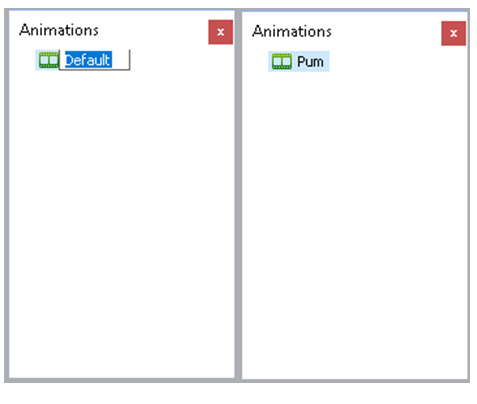
Katso vielä Propeties-ikkunaa. Kohdassa Repeat to voit kertoa kuinka monta kertaa animaatio toistetaan, laita siihen arvo 1. Sulje lopuksi Kuva-editori. Siirrä Räjähdys-kuva pelialueen ulkopuolelle.

Olet siis lisännyt uuden Sprite-tyyppisen kuvaobjektin. Voit myös sen nimetä uudestaan.

Mennään vielä katsomaan komentoja Event Sheet:ssä. Etsi sieltä komento, jossa Meteoriitti törmää avaruusalukseen. Lisää sinne toiminto, joka näyttää animaation eli kopion (spawn = klooni) Räjähdys-objektista seuraavasti:
- Add action
- Valitse Avaruusalus ja paina Next
- Valitse Misc: Spawn to another object ja paina Next.
- Napsauta hiirellä kohtaa <click to choose>
- Valitse Räjähdys ja kuittaa OK:lla.
- Paina lopuksi Done.
- Siirrä hiirellä raahaamalla toiminto ensimmäiseksi.
Lopputulos näyttää tältä (Huomio: Komentojen järjestystä voi vaihtaa hiirellä raahaamalla).

Eli kun Meteoriitti törmää Avaruusalukseen, niin luodaan kopio Räjähdys-objektista Avaruusaluksen tilalle ja tuhotaan Avaruusalus.
Vastaavalla tavalla lisää ehtoon kun Laser osuu Meteoriittiin, ehto että luodaan kopio Räjähdys-objektista Meteoriitin tilalle ja tuhotaan Laser ja Meteoriitti. Lopputuloksen pitäisi näyttää tältä.

Meidän täytyy vielä lisätä toiminto, joka poistaa animaation näkyvistä kun se on näytetty.
- Paina aluksi Add event, valitse Räjähdys ja paina Next.
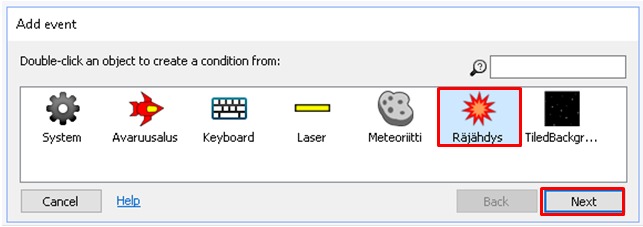
-
Kirjoita lainausmerkkien sisälle sen animaation nimi, joka lopetetaan eli ”Pum”. Paina lopuksi Done.

-
Lisätään tähän ehtoon vielä toiminto. Eli paina Add action tekstiä. Valitse Räjähdys-objekti ja paina Next.

Eli olemme luoneet komennon, että kun Räjähdys-objektin animaatio Pum lopetetaan, niin Räjähdys-objekti poistetaan näkyvistä.


